Cómo eliminar el adware DigitalAdmin y los anuncios que presenta
![]() Escrito por Tomas Meskauskas el (actualizado)
Escrito por Tomas Meskauskas el (actualizado)
¿Qué tipo de aplicación es DigitalAdmin?
Mientras comprobábamos los nuevos archivos enviados al sitio VirusTotal, descubrimos el adware DigitalAdmin. Esta aplicación forma parte de la familia de malware AdLoad. DigitalAdmin está diseñado para generar ingresos para sus desarrolladores proporcionando a los usuarios anuncios no deseados y potencialmente maliciosos.
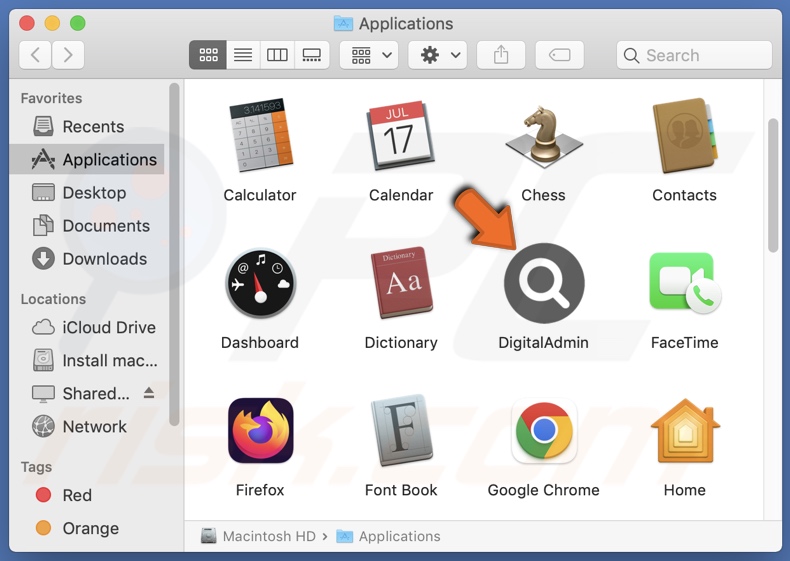
Resumen del adware DigitalAdmin
Adware significa software apoyado por publicidad. Muestra anuncios en los sitios web visitados y/u otras interfaces. Este contenido gráfico de terceros (por ejemplo, ventanas emergentes, banners, cupones, superposiciones, etc.) respalda estafas en línea, software poco fiable/nocivo y malware potencial. Al hacer clic en ellos, algunos de los anuncios pueden incluso ejecutar scripts para realizar descargas/instalaciones sin el consentimiento del usuario.
Tenga en cuenta que, si bien es posible encontrar contenido legítimo a través de estos anuncios, es poco probable que sea promocionado por sus desarrolladores reales. Lo más probable es que esta promoción corra a cargo de estafadores que abusan de los programas de afiliación de los productos para obtener comisiones ilegítimas.
Es posible que se requieran condiciones específicas para que el adware ejecute campañas de anuncios intrusivos (por ejemplo, navegador/sistema compatible, visitas a sitios concretos, etc.). Independientemente de que DigitalAdmin muestre o no anuncios, su presencia en un sistema pone en peligro la seguridad del dispositivo y del usuario.
Las aplicaciones AdLoad suelen tener capacidades de secuestro del navegador; sin embargo, DigitalAdmin no manifestó estas características durante las pruebas.
Además, es probable que la aplicación DigitalAdmin disponga de funciones de rastreo de datos. La información recopilada puede incluir: URL visitadas, páginas web visitadas, consultas buscadas, cookies de Internet, credenciales de inicio de sesión, números de tarjetas de crédito, etc. Los datos recopilados pueden compartirse y/o venderse a terceros.
En resumen, el software respaldado por publicidad como DigitalAdmin en los dispositivos puede dar lugar a infecciones del sistema, graves problemas de privacidad, pérdidas financieras e incluso robo de identidad.
| Nombre | Anuncios de DigitalAdmin |
| Tipo de amenaza | Adware, malware para Mac, virus para Mac |
| Nombres de detección | Avast (MacOS:AdAgent-L [Adw]), Combo Cleaner (Gen:Variant.Adware.MAC.Adload.17), ESET-NOD32 (Una variante de OSX/Adware.Synataeb.H), Kaspersky (Not-a-virus:HEUR:AdWare.OSX.Adload.j), Lista completa (VirusTotal) |
| Información adicional | Esta aplicación pertenece a la familia de malware Adload. |
| Síntomas | Su Mac se vuelve más lento de lo normal, ve anuncios emergentes no deseados, es redirigido a sitios web dudosos. |
| Métodos de distribución | Anuncios pop-up engañosos, instaladores de software gratuitos (bundling), descargas de archivos torrent. |
| Daños | Rastreo del navegador de Internet (posibles problemas de privacidad), visualización de anuncios no deseados, redireccionamientos a sitios web dudosos, pérdida de información privada. |
| Eliminación de Malware (Mac) | Para eliminar posibles infecciones de malware, escanee su Mac con un software antivirus legítimo. Nuestros investigadores de seguridad recomiendan usar Combo Cleaner. |
Ejemplos de adware
DetectionElemnt, ElementAnalyzer, WebSearchHelp, TechnologyPersonal y VirtualSupplies son sólo algunos ejemplos de aplicaciones de tipo adware que hemos investigado recientemente.
Este software suele parecer legítimo e inofensivo. Los usuarios son atraídos a descargar e instalar este software con la promesa de varias funciones "prácticas". Sin embargo, estas funcionalidades rara vez funcionan como prometen y, en la mayoría de los casos, no funcionan en absoluto.
Tenga en cuenta que aunque un programa funcione como indica su material promocional, eso no es una prueba definitiva de su legitimidad o seguridad.
¿Cómo se instaló DigitalAdmin en mi ordenador?
El adware puede venir incluido (empaquetado) junto con programas normales. El riesgo de permitir inadvertidamente el acceso de contenidos incluidos en paquetes a los dispositivos aumenta al descargarlos de canales dudosos (por ejemplo, sitios web de programas gratuitos y de terceros, redes de intercambio P2P, etc.) y al precipitarse en la instalación mediante procesos (por ejemplo, ignorando las condiciones, utilizando la configuración "Fácil/Exprés", etc.).
El adware también puede tener páginas web de descarga "oficiales", y está respaldado en sitios de estafas. La mayoría de los usuarios entran en estas páginas a través de redireccionamientos generados por sitios web que utilizan redes publicitarias fraudulentas, URL mal escritas, notificaciones de spam en el navegador, anuncios intrusivos o adware instalado (con capacidad para forzar la apertura del navegador).
El software respaldado por publicidad también se propaga mediante anuncios intrusivos. Algunos de estos anuncios pueden ejecutar scripts para realizar descargas/instalaciones furtivas.
¿Cómo evitar la instalación de adware?
Recomendamos encarecidamente investigar el software y descargarlo sólo de fuentes oficiales/verificadas. Los procesos de instalación deben realizarse con precaución, por ejemplo, leyendo las condiciones, estudiando las posibles opciones, utilizando la configuración "Personalizada/Avanzada" y excluyendo todas las aplicaciones, extensiones, herramientas, etc. complementarias.
Otra recomendación es tener cuidado al navegar, ya que los contenidos falsos y peligrosos en línea suelen parecer legítimos e inocuos. Por ejemplo, los anuncios intrusivos pueden parecer inofensivos y, sin embargo, redirigir a sitios poco fiables y cuestionables (por ejemplo, de promoción de estafas, juegos de azar, pornografía, citas para adultos, etc.).
Si sigue encontrando este tipo de anuncios y/o redireccionamientos, compruebe el sistema y elimine inmediatamente todas las aplicaciones y extensiones/plug-ins del navegador sospechosos. Si su ordenador ya está infectado con DigitalAdmin, le recomendamos que ejecute un análisis con Combo Cleaner para eliminar automáticamente este adware.
Ventana emergente mostrada una vez finalizada la instalación del adware DigitalAdmin:
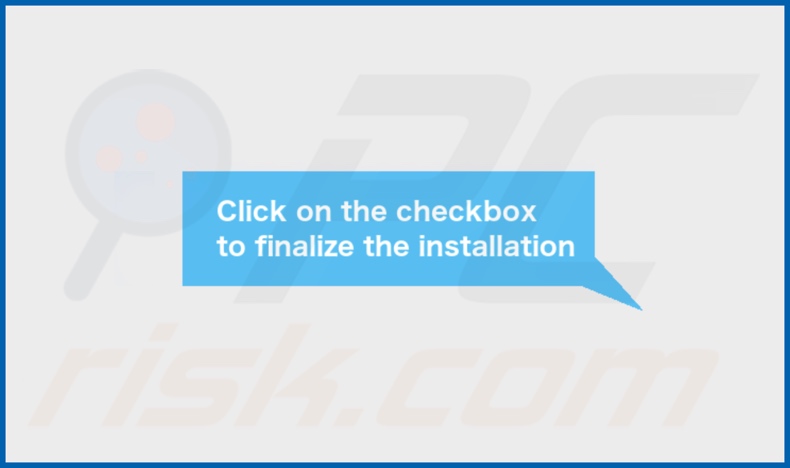
Carpeta de instalación del adware DigitalAdmin:
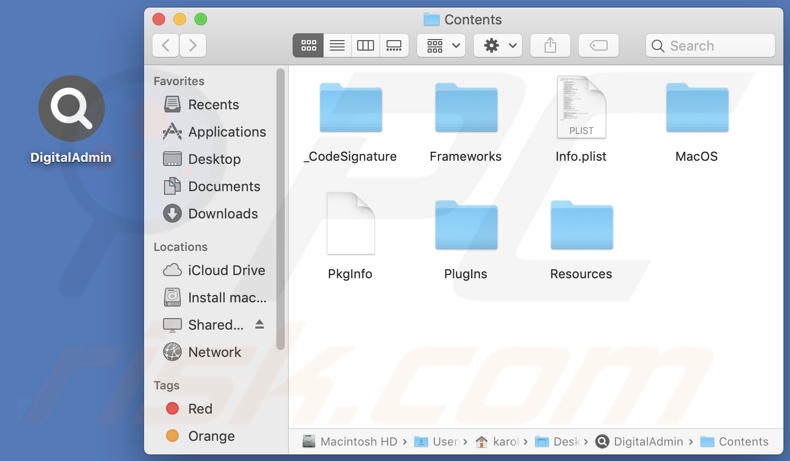
Eliminación automática instantánea de malware para Mac:
La eliminación manual de amenazas puede ser un proceso largo y complicado que requiere conocimientos informáticos avanzados. Combo Cleaner es una herramienta profesional para eliminar malware de forma automática, y está recomendado para acabar con el malware de Mac. Descárguelo haciendo clic en el siguiente botón:
▼ DESCARGAR Combo Cleaner para Mac
El detector gratuito verifica si su equipo está infectado. Para usar el producto con todas las funciones, debe comprar una licencia para Combo Cleaner. Prueba gratuita limitada de tres días disponible. Combo Cleaner es propiedad y está operado por Rcs Lt, la empresa matriz de PCRisk. Leer más. Si decide descargar este programa, quiere decir que usted está conforme con nuestra Política de privacidad y Condiciones de uso.
Menú de acceso rápido:
- ¿Qué es DigitalAdmin?
- PASO 1. Eliminar los archivos y carpetas relacionados con DigitalAdmin de OSX.
- PASO 2. Eliminar los anuncios de DigitalAdmin de Safari.
- PASO 3. Eliminar el adware DigitalAdmin de Google Chrome.
- PASO 4. Eliminar DigitalAdmin de Mozilla Firefox.
Vídeo que demuestra cómo eliminar adware y secuestradores del navegador de un ordenador Mac:
Eliminación del adware DigitalAdmin:
Elimine las aplicaciones potencialmente no deseadas relacionadas con DigitalAdmin de la carpeta "Aplicaciones":

Haga clic en el icono del Finder. En la ventana del Finder, seleccione "Aplicaciones". En la carpeta de aplicaciones, busque "MPlayerX", "NicePlayer" u otras aplicaciones sospechosas y arrástrelas a la Papelera.
Tras eliminar las aplicaciones potencialmente no deseadas que generan anuncios en línea, analice su Mac en busca de componentes restantes no deseados.
Elimine los archivos y carpetas vinculados al anuncios de digitaladmin:

Haga clic en el icono del Finder: en el menú superior. Seleccione "Ir" y haga clic en "Ir a la carpeta...".
 Compruebe si hay archivos generados por adware en la carpeta /Library/LaunchAgents:
Compruebe si hay archivos generados por adware en la carpeta /Library/LaunchAgents:

En el campo de texto de "Ir a la carpeta...", introduzca: /Library/LaunchAgents

En la carpeta “LaunchAgents”, revise si hay cualquier tipo de archivo sospechoso que se haya instalado recientemente y envíelo a la Papelera. Ejemplos de archivos generados por adware: “installmac.AppRemoval.plist”, “myppes.download.plist”, “mykotlerino.ltvbit.plist”, “kuklorest.update.plist”, etc. El software publicitario suele instalar varios archivos siguiendo el mismo patrón.
 Revise si hay archivos generados por el adware en la carpeta /Library/Application Support:
Revise si hay archivos generados por el adware en la carpeta /Library/Application Support:

En el campo de texto de "Ir a la carpeta...", introduzca: /Library/Application Support

En la carpeta “Application Support”, mire si hay carpetas sospechosas que se hayan añadido recientemente. Por ejemplo, “MplayerX” o “NicePlayer” y, en tal caso, envíe esas carpetas a la Papelera.
 Revise si hay archivos vinculados al software publicitario en la carpeta ~/Library/LaunchAgents:
Revise si hay archivos vinculados al software publicitario en la carpeta ~/Library/LaunchAgents:

En el campo de texto de "Ir a la carpeta...", introduzca: ~/Library/LaunchAgents

En la carpeta “LaunchAgents”, revise si hay cualquier tipo de archivo sospechoso que se haya instalado recientemente y envíelo a la Papelera. Ejemplos de archivos generados por adware: “installmac.AppRemoval.plist”, “myppes.download.plist”, “mykotlerino.ltvbit.plist”, “kuklorest.update.plist”, etc. El software publicitario suele instalar varios archivos siguiendo el mismo patrón.
 Compruebe si hay archivos generados por adware en la carpeta /Library/LaunchDaemons:
Compruebe si hay archivos generados por adware en la carpeta /Library/LaunchDaemons:

En el campo de texto de "Ir a la carpeta...", introduzca: /Library/LaunchDaemons

En la carpeta “LaunchDaemons”, mire si se han añadido recientemente archivos sospechosos. Por ejemplo, “com.aoudad.net-preferences.plist”, “com.myppes.net-preferences.plist”, "com.kuklorest.net-preferences.plist”, “com.avickUpd.plist”, etc., y, en tal caso, envíelos a la Papelera.
 Analice su equipo Mac con Combo Cleaner:
Analice su equipo Mac con Combo Cleaner:
Si ha seguido todos los pasos siguiendo el orden correcto, su equipo Mac debería encontrarse libre de infecciones. Para asegurarse de que su sistema no está infectado, analícelo con el antivirus Combo Cleaner. Descárguelo AQUÍ. Tras descargar el archivo, haga doble clic sobre el instalador combocleaner.dmg; en la nueva ventana, arrastre el icono de Combo Cleaner hasta el icono de Aplicaciones. Seguidamente, abra el launchpad y haga clic en el icono de Combo Cleaner. Espere a que Combo Cleaner actualice la base de datos de definiciones de viru y haga clic en el botón "Start Combo Scan".

Combo Cleaner bucará infecciones de software malicioso en su equipo. Si el resultado del análisis antivirus es "no threats found", quiere decir que puede continuar con la guía de desinfección; de lo contrario, se recomineda eliminar las infecciones encontradas antes de continuar.

Tras eliminar los archivos y carpetas generados por el software publicitario, siga eliminando las extensiones dudosas de sus navegadores web.
Eliminar el anuncios de digitaladmin de los navegadores web:
 Eliminar extensiones maliciosas de Safari:
Eliminar extensiones maliciosas de Safari:
Eliminar las extensiones vinculadas a anuncios de digitaladmin de Safari:

Abra el navegador Safari; desde la barra de menú, seleccione "Safari" y haga clic en "Preferencias...".

En la ventana de preferencias, seleccione "Extensiones" y revise si se han añadido recientemente extensiones sospechosas. Si las encuentra, haga clic en el botón "Desinstalar" junto a ellas. Tenga en cuenta que puede desinstalar de forma segura todas las extensiones de su navegador Safari, ya que ninguna de ellas es imprescindible para el normal funcionamiento del navegador.
- Si sigue teniendo problemas con los redireccionamientos de navegador y anuncios no deseados, restaure Safari.
 Eliminar complementos maliciosos de Mozilla Firefox:
Eliminar complementos maliciosos de Mozilla Firefox:
Eliminar los complementos vinculados a anuncios de digitaladmin de Mozilla Firefox:

Abra su navegador Mozilla Firefox. En la parte superior derecha de la pantalla, haga clic en "Abrir Menú" (tres líneas horizontales). Del menú desplegado, elija "Complementos".

Seleccione la pestaña "Extensiones" y mire si se han añadido recientemente complementos sospechosos. Si las encuentra, haga clic en el botón "Eliminar" junto a ellas. Tenga en cuenta que puede desinstalar de forma segura todas las extensiones de su navegador Mozilla Firefox, ya que ninguna de ellas es imprescindible para el normal funcionamiento del navegador.
- Si sigue teniendo problemas con los redireccionamientos de navegador y anuncios no deseados, restablezca Mozilla Firefox.
 Eliminar extensiones maliciosas de Google Chrome:
Eliminar extensiones maliciosas de Google Chrome:
Eliminar los complementos vinculados a anuncios de digitaladmin en Google Chrome:

Abra Google Chrome y haga clic en el botón "menú de Chrome" (tres barras horizontales) ubicado en la parte superior derecha de la pantalla del navegador. Del menú desplegable, seleccione "Más herramientas" y haga clic en "Extensiones".

En la pantalla "Extensiones", mire si se han añadido recientemente complementos sospechosos. Si los encuentra, haga clic en el botón de la papelera junto a ellos. Tenga en cuenta que puede desinstalar de forma segura todas las extensiones de su navegador Google Chrome, ya que ninguna de ellas es imprescindible para el normal funcionamiento del navegador.
- Si sigue teniendo problemas con los redireccionamientos de navegador y anuncios no deseados, restablezca Google Chrome.
Preguntas frecuentes (FAQ)
¿Qué daños puede causar el adware?
El adware puede disminuir la experiencia de navegación y el rendimiento del sistema. Ofrece anuncios que promocionan contenidos capaces de causar graves problemas (por ejemplo, infecciones del sistema, problemas de privacidad, pérdidas económicas, etc.). Además, el software respaldado por publicidad se considera una amenaza para la privacidad, ya que suele tener funciones de rastreo de datos.
¿Qué hace el adware?
El adware genera ingresos para sus desarrolladores mediante campañas publicitarias intrusivas. Este software permite colocar anuncios en diversas interfaces. Algunos tipos de adware también pueden forzar la apertura de páginas web y recopilar información privada.
¿Cómo generan ingresos los creadores de adware?
Los desarrolladores de adware obtienen beneficios principalmente a través de programas de afiliación mediante la promoción de sitios web, productos, aplicaciones, extensiones de navegador, servicios, etc.
¿Combo Cleaner eliminará el adware DigitalAdmin?
Sí, Combo Cleaner analizará su dispositivo y eliminará las aplicaciones de tipo adware detectadas. Es pertinente mencionar que la eliminación manual (realizada sin software de seguridad) puede no ser una solución perfecta. En algunos casos, incluso después de eliminar manualmente el adware, los restos de archivos permanecen ocultos en el sistema. Es más, los componentes restantes pueden seguir ejecutándose y causar problemas. Por lo tanto, el software respaldado por publicidad debe eliminarse a fondo.

▼ Mostrar discusión.